Jak zrobić wykres kołowy w programie Excel
Chociaż masz wiele opcji tworzenia wykresów w programie Excel(Excel) , każdy wykres ma inny zakres i inne zastosowanie. Wykres kołowy to zwykle dwuwymiarowy wykres używany do porównywania wartości między 2 kolumnami. Jeśli chcesz utworzyć wykres kołowy w programie Excel(Excel) , przeczytaj ten artykuł.
Jak zrobić wykres kołowy w programie Excel

W tym artykule rozważylibyśmy hierarchiczny(Hierarchical Sunburst) wykres Sunburst jako rodzaj wykresu kołowego, chociaż procedura dodawania go jest nieco inna. Procedura tworzenia wykresu kołowego dla danych rozłożonych tylko na 2 kolumny jest prosta.
Wybierz dane w dwóch kolumnach, o których mowa.
- Kliknij Insert > Pie Chart .
- Następnie wybierz wykres kołowy 2D .
Większy widok wykresu kołowego 2D wygląda następująco:
- Jeśli wybierzesz dane w więcej niż 2 kolumnach podczas korzystania z wykresu kołowego 2D, wykres zignoruje wpisy poza pierwszymi 2 kolumnami.
- Podobnie jest w przypadku hierarchicznego wykresu sunburst(hierarchical sunburst chart) .
- Wybierz dane w dwóch kolumnach, o których mowa.
- Kliknij Insert > Other Charts > Hierarchical > Sunburst .
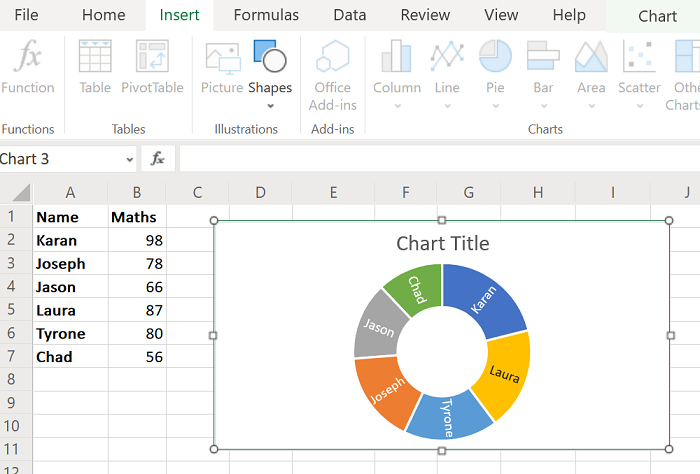
Większy widok hierarchicznego wykresu sunburst(hierarchical sunburst chart ) jest następujący:
Wykres będzie wyglądał podobnie do wykresu kołowego w arkuszu Excela(Excel) , ale wartości prawdopodobnie zostaną wymienione w ciastach.
Utwórz wykres z danymi rozłożonymi na wiele kolumn w programie Excel(Excel)
W idealnym przypadku wykres kołowy nie jest najlepszą opcją dla osób, które mają do czynienia z wieloma kolumnami. Spowoduje to dalsze podzielenie każdego ciasta na wpisy w kolumnach. Powinieneś raczej wypróbować wykres kolumnowy. Jednak procedura tworzenia wielokolumnowego wykresu kołowego danych jest następująca:
Wybierz pełne dane we wszystkich wielu kolumnach.
Kliknij Insert > Pie Chart .
Teraz wybierz dowolny z wykresów pierścieniowych(Doughnut) lub trójwymiarowych(3-dimensional charts) .
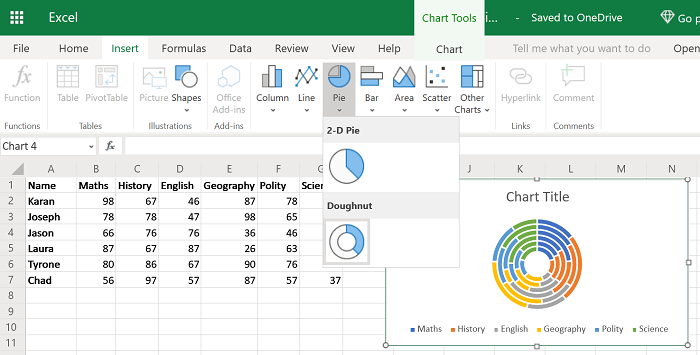

Należy zauważyć, że opcje wykresu kołowego inne niż wykres 2D będą działać tak samo, nawet jeśli użyjesz ich tylko dla 2 kolumn.
Omówione tutaj wykresy kołowe mają charakter statyczny, co oznacza, że wartości na wykresie pozostaną stałe nawet po zmianie wartości na liście danych.
Jeśli chcesz, aby wartości na wykresie kołowym zmieniły się po zmianach na liście danych, spróbuj utworzyć dynamiczny wykres(creating a dynamic chart ) w programie Excel.
Mam nadzieję, że to pomoże!
Related posts
Jak zrobić wykres kołowy w programie Excel
Jak stworzyć wykres radarowy w Windows 11/10?
Jak wstawić dynamiczny wykres w arkuszu kalkulacyjnym Excel
Jak utworzyć schemat organizacyjny w programie Excel
Jak utworzyć wykres słupkowy lub wykres kolumnowy w programie Excel?
Jak zmienić kolor karty arkusza kalkulacyjnego Excel
Jak utworzyć tabelę przestawną i wykres przestawny w programie Excel?
Jak korzystać z funkcji finansowej czasu trwania w programie Excel
Jak korzystać z funkcji automatycznego typu danych w programie Excel?
Jak utworzyć wykres kombinacyjny w programie Excel
Jak dodać kraj lub numer kierunkowy do listy numerów telefonów w programie Excel?
Jak tworzyć i używać kontrolek formularzy w programie Excel
Jak korzystać z funkcji Rept w programie Excel
Samouczek Microsoft Excel dla początkujących
Jak korzystać z funkcji WYSZUKAJ.POZIOMO w programie Microsoft Excel
Konwertuj CSV do Excela (XLS lub XLSX) za pomocą wiersza poleceń w systemie Windows
Jak wyodrębnić nazwy domen z adresów URL w programie Microsoft Excel
Jak korzystać z funkcji DCOUNT i DCOUNTA w programie Excel?
Jak zatrzymać lub wyłączyć udostępnianie skoroszytu w programie Excel
Jak korzystać z funkcji EDATE i EOMONTH w programie Excel?
